วิธีขายบน WordPress โดยไม่ใช้ WooCommerce
เผยแพร่แล้ว: 2023-01-05คุณกำลังมองหาวิธีขายสินค้าออนไลน์โดยไม่ใช้ WooCommerce อยู่หรือเปล่า?
WooCommerce เป็นแพลตฟอร์มอีคอมเมิร์ซที่มีประสิทธิภาพสำหรับเว็บไซต์ WordPress แต่คุณไม่จำเป็นต้องใช้โซลูชันที่ซับซ้อนและสิ้นเปลืองทรัพยากรเสมอไป
หากคุณเป็นร้านค้าออนไลน์ขนาดเล็กหรืออาจเป็นองค์กรไม่แสวงหากำไรที่มีสินค้าไม่กี่รายการเพื่อขายเพื่อการระดมทุน มีวิธีที่ดีกว่า ด้วยใบอนุญาต WPForms Pro คุณจะสามารถขายผลิตภัณฑ์และรับชำระเงินจากแบบฟอร์มของคุณได้อย่างง่ายดาย
ต้องการเรียนรู้อย่างไร? มาเริ่มกันเลย!
เหตุใดฉันจึงไม่ควรใช้ WooCommerce บนเว็บไซต์ WordPress ของฉัน
WooCommerce เป็นโซลูชันที่ยอดเยี่ยมสำหรับร้านค้าออนไลน์ขนาดกลาง-ใหญ่ แต่สำหรับธุรกิจขนาดเล็กหรือธุรกิจที่ขายผลิตภัณฑ์เพียงไม่กี่รายการ นั่นไม่ใช่แนวคิดที่ดีที่สุดเสมอไป
เหตุผลหลักที่ไม่ควรใช้ WooCommerce สำหรับเว็บไซต์ขนาดเล็กก็คือปลั๊กอินนี้มาพร้อมกับคุณสมบัติและฟังก์ชันมากมาย ซึ่งเพิ่มน้ำหนักให้กับเว็บไซต์ของคุณและทำให้โหลดช้าลงได้
สำหรับร้านค้าขนาดใหญ่ ผลประโยชน์อาจมีมากกว่าความไม่สะดวกเล็กน้อย แต่สำหรับร้านค้าขนาดเล็กที่มีสินค้าน้อยกว่า มีวิธีแก้ปัญหาที่ดีกว่ามาก หนึ่งในนั้นคือการใช้ WPForms Pro
อ่านต่อเพื่อดูว่ามันทำงานอย่างไร!
วิธีขายบน WordPress โดยไม่ใช้ WooCommerce
ในบทความนี้
- ขั้นตอนที่ 1 ติดตั้ง WPForms
- ขั้นตอนที่ 2 ติดตั้งส่วนเสริมการชำระเงิน
- ขั้นตอนที่ 3 สร้างแบบฟอร์มอีคอมเมิร์ซ
- ขั้นตอนที่ 4 เปิดใช้งานการชำระเงินสำหรับแบบฟอร์ม
ขั้นตอนที่ 1 ติดตั้ง WPForms
ดังที่เราได้กล่าวไปแล้ว คุณสามารถขายสินค้าและรับชำระเงินจากแบบฟอร์มของคุณได้อย่างง่ายดายโดยใช้ WPForms สะดวกมากเนื่องจากคุณจะต้องมีแบบฟอร์มในไซต์ของคุณ สิ่งที่คุณต้องทำคือเพิ่มฟิลด์พิเศษสองสามฟิลด์ลงในแบบฟอร์มของคุณเพื่อให้พร้อมสำหรับอีคอมเมิร์ซ
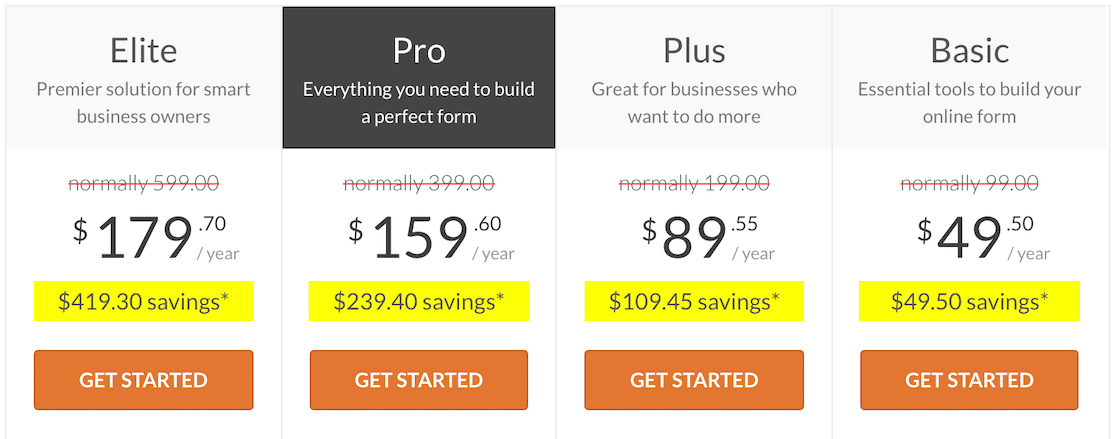
ดังนั้นเราจะเริ่มต้นด้วยการติดตั้ง WPForms Pro ซึ่งเป็นสิทธิ์การใช้งาน WPForms แบบชำระเงินที่มาพร้อมกับคุณสมบัติทั้งหมดที่คุณต้องการเพื่อสร้างแบบฟอร์ม WordPress อีคอมเมิร์ซที่มีประสิทธิภาพ
เมื่อติดตั้ง WPForms Pro คุณจะสามารถเข้าถึงส่วนเสริมการชำระเงิน WPForms ได้ฟรี ซึ่งรวมถึงเกตเวย์การชำระเงินยอดนิยม เช่น Stripe, PayPal Commerce, Square และ Authorize.Net
หากคุณต้องการความช่วยเหลือเล็กน้อยในการติดตั้ง WPForms Pro โปรดดูคำแนะนำที่เป็นประโยชน์ในการติดตั้งปลั๊กอิน WordPress สำหรับผู้เริ่มต้น
ขั้นตอนที่ 2 ติดตั้งส่วนเสริมการชำระเงิน
เมื่อติดตั้ง WPForms แล้ว ขั้นตอนต่อไปจะเพิ่มส่วนเสริมการชำระเงิน WPForms มีหลายอย่างให้เลือก แต่สำหรับคำแนะนำนี้ เราจะมุ่งเน้นไปที่ส่วนเสริมของ Stripe
อีกตัวเลือกยอดนิยมคือส่วนเสริมของ PayPal Commerce และหากคุณไม่แน่ใจว่าส่วนเสริมใดดีที่สุดสำหรับคุณ การเปรียบเทียบ Stripe กับ PayPal จะช่วยให้คุณเข้าใจ กล่าวคือ คุณสามารถเปิดใช้งานเกตเวย์การชำระเงินได้หลายช่องทาง เพื่อให้ผู้ใช้ของคุณสามารถตัดสินใจได้ว่าต้องการช่องทางใด
การติดตั้ง addon อย่างใดอย่างหนึ่งนั้นง่าย อันดับแรก ไปที่ส่วนผู้ดูแลระบบของ WordPress ซึ่งเราจะคลิกผ่าน WPForms » Addons เพื่อไปที่หน้า WPForms Addons
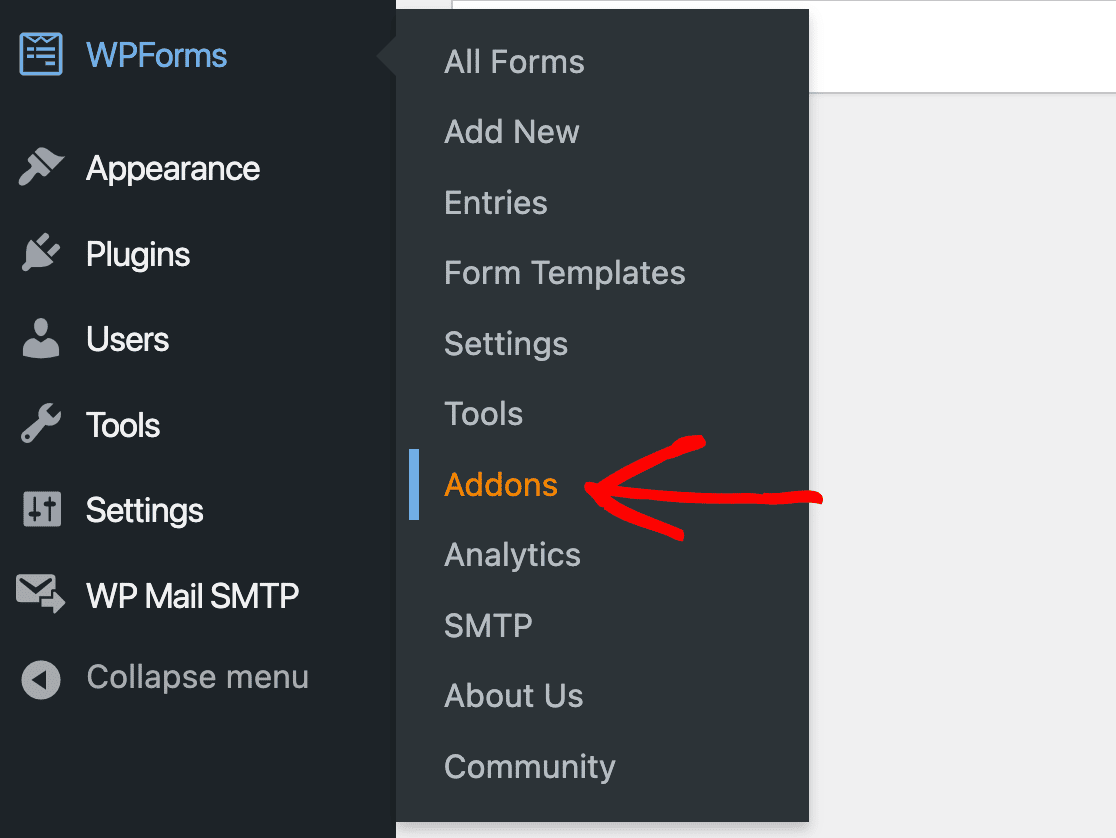
คุณสามารถค้นหาส่วนเสริมที่คุณต้องการได้อย่างง่ายดายโดยเลื่อนดูหน้าหรือเพียงแค่ใช้แถบค้นหา
เมื่อคุณพบส่วนเสริมที่คุณต้องการใช้ เพียงคลิก ติดตั้ง ส่วนเสริม แล้วคลิก เปิดใช้งาน เพื่อเริ่มต้น
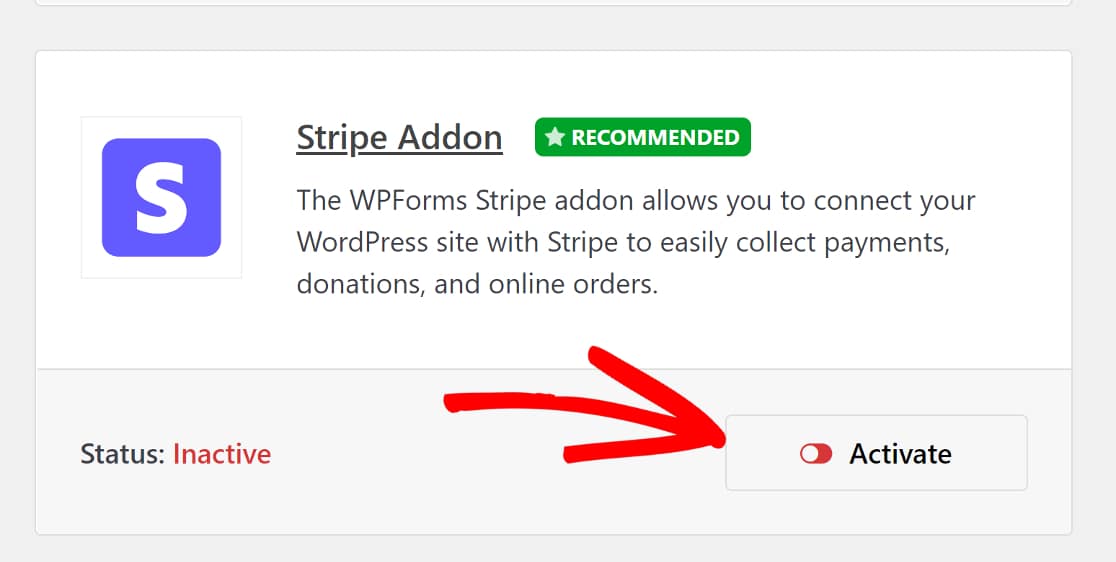
จากนั้นจะมีอีกหนึ่งขั้นตอนเพื่อให้ส่วนเสริมทำงานได้อย่างเต็มที่
กลับไปที่แท็บ WPForms บนแถบด้านข้างของพื้นที่ผู้ดูแลระบบ WordPress และคราวนี้คลิกผ่าน WPForms » การตั้งค่า » การชำระเงิน
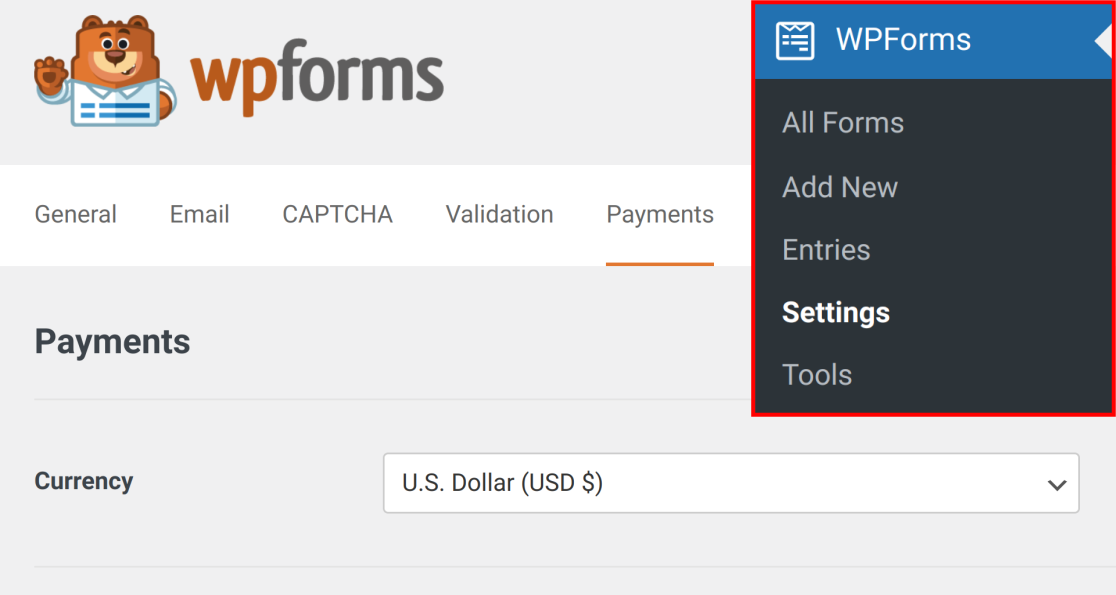
ในหน้านี้ คุณจะดำเนินการผ่านกระบวนการผสานรวมอย่างรวดเร็วสำหรับเกตเวย์การชำระเงินที่คุณเลือก
ดังที่กล่าวไว้ เราจะใช้ Stripe แต่ขั้นตอนไม่แตกต่างกันอย่างมีนัยสำคัญสำหรับเกตเวย์การชำระเงินอื่นๆ ในหน้าการชำระเงิน ให้เลื่อนลงมาจนเห็นส่วนที่เขียนว่า Stripe จากนั้นคลิก Connect with Stripe
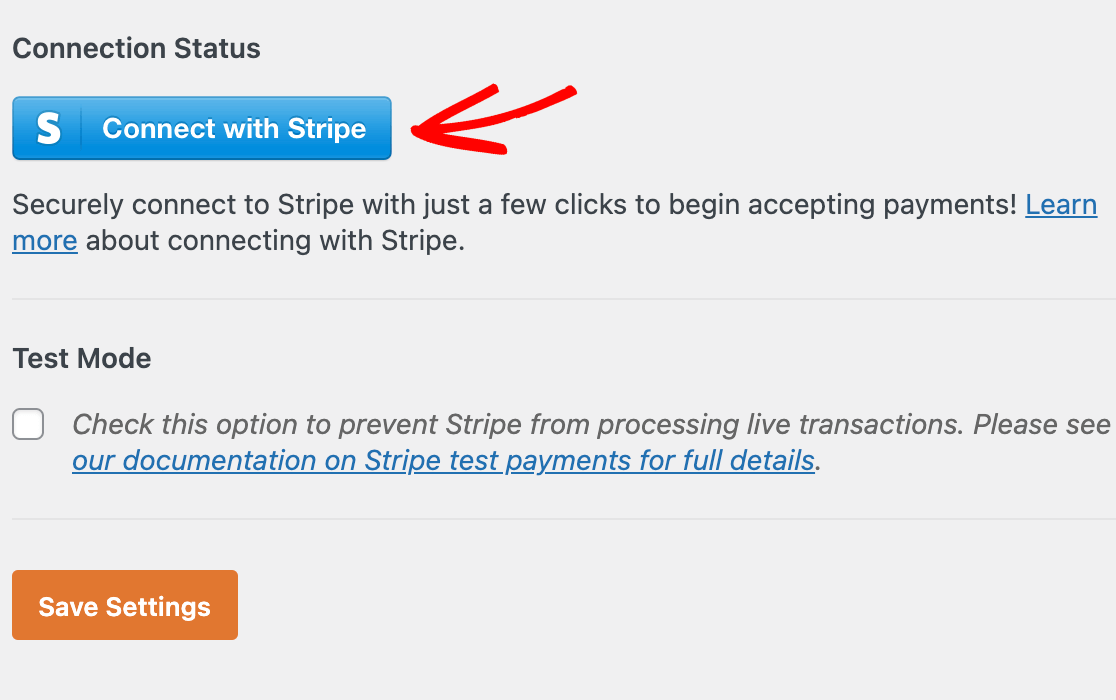
จากนั้นคุณจะได้รับแจ้งให้อนุญาตการเชื่อมต่อระหว่างไซต์ของคุณกับ Stripe หากคุณมีบัญชี Stripe อยู่แล้ว ให้ป้อนอีเมลที่คุณใช้ตั้งค่าแล้วคลิกดำเนินการ ต่อ
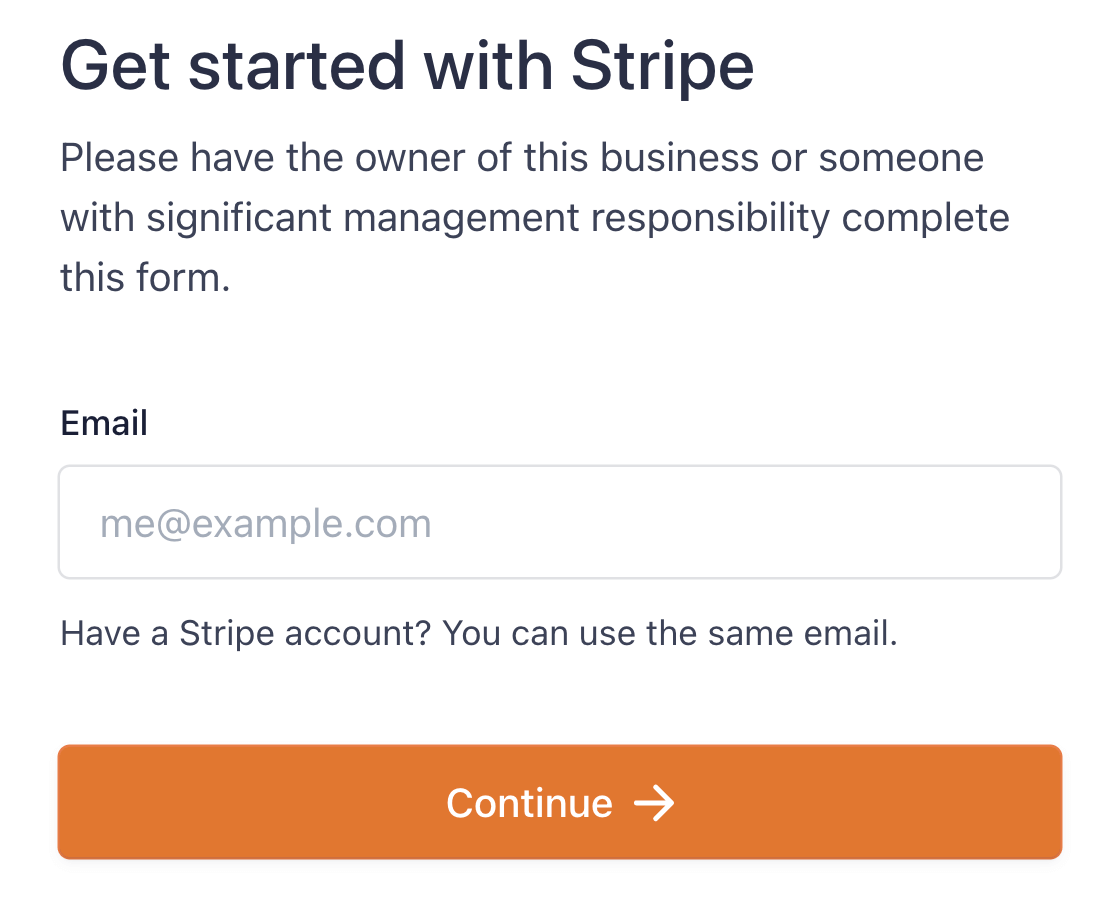
คุณจะมีขั้นตอนอีกสองสามขั้นตอนให้เสร็จสิ้นในหน้าต่าง Stripe จากนั้นคุณจะถูกเปลี่ยนเส้นทางกลับไปที่หน้าการชำระเงิน WPForms คุณจะเห็นว่าไซต์ของคุณเชื่อมต่อกับแถบแล้ว
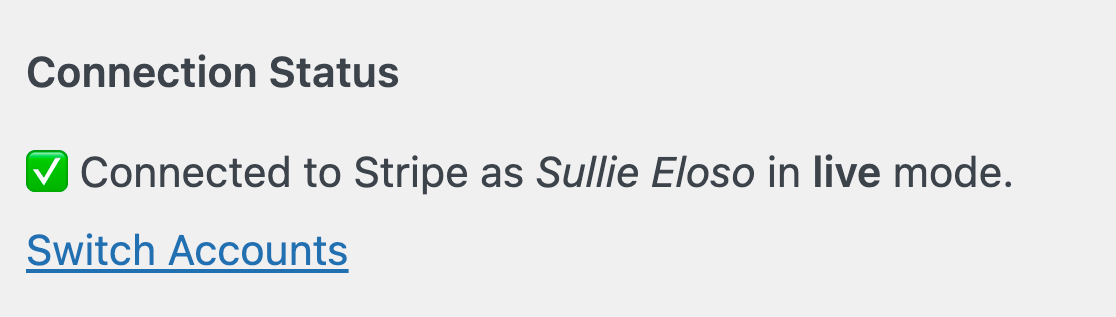
ตอนนี้เราเปิดใช้งานเกตเวย์การชำระเงินแล้ว เราสามารถสร้างแบบฟอร์มอีคอมเมิร์ซโดยใช้ WPForms
ขั้นตอนที่ 3 สร้างแบบฟอร์มอีคอมเมิร์ซ
การสร้างแบบฟอร์มด้วย WPForms เป็นเรื่องง่าย เครื่องมือสร้างแบบฟอร์ม WPForms เป็นเครื่องมือแบบลากและวางแบบมองเห็นพร้อมพื้นที่แสดงตัวอย่างแบบสด และคุณไม่จำเป็นต้องสร้างแบบฟอร์มตั้งแต่เริ่มต้นหากคุณมีเวลาจำกัด!
WPForms มีเทมเพลตฟอร์มที่สร้างไว้ล่วงหน้ามากกว่า 500 แบบซึ่งครอบคลุมการใช้งานทางธุรกิจและองค์กรไม่แสวงหาผลกำไรที่หลากหลาย สำหรับบทช่วยสอนนี้ เราต้องการสร้างแบบฟอร์มที่ช่วยให้เราสามารถขายผลิตภัณฑ์และเรียกเก็บเงินได้
เทมเพลตแบบฟอร์มการเรียกเก็บเงิน/ใบสั่งซื้อ WPForms เหมาะสำหรับสิ่งนี้ หากต้องการค้นหา เราจะกลับไปที่แท็บ WPForms บนแถบด้านข้างของพื้นที่ผู้ดูแลระบบ WordPress และคลิกผ่าน WPForms » เพิ่มใหม่
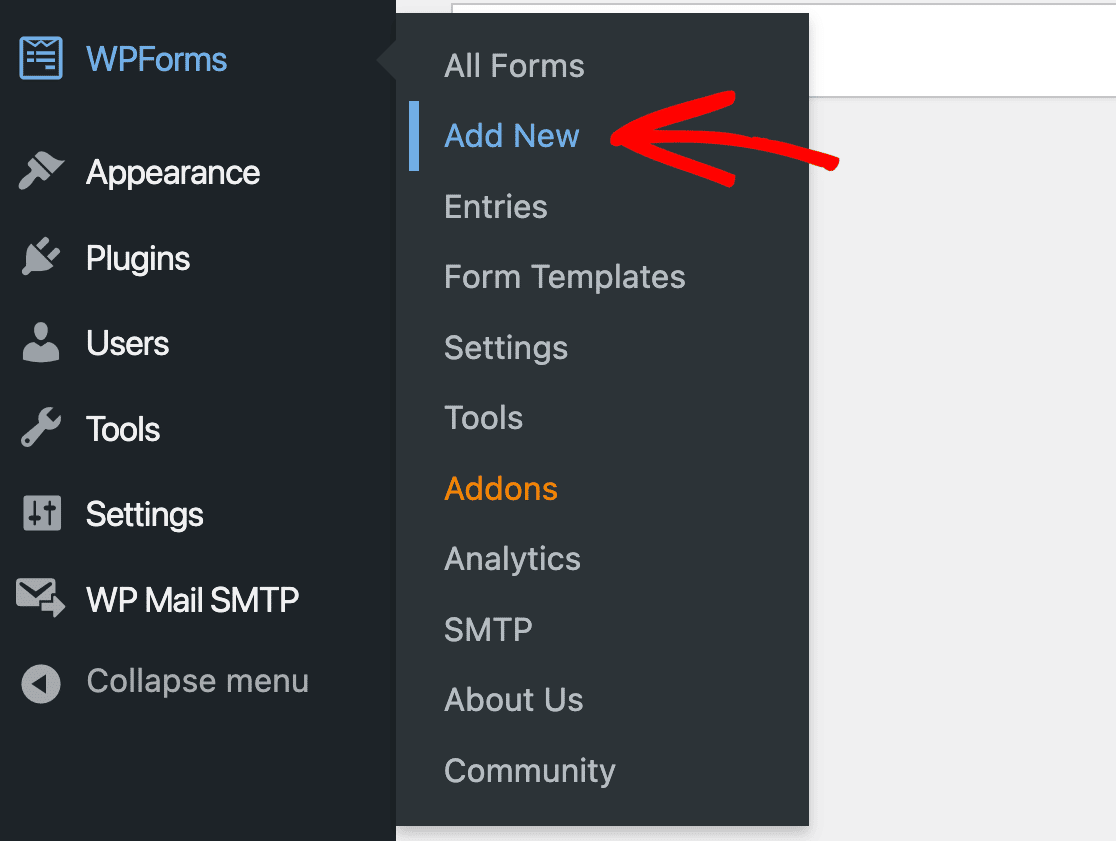

นี่จะเป็นการเปิดพื้นที่เทมเพลต WPForms เราสามารถค้นหาเทมเพลต แบบฟอร์มการเรียกเก็บเงิน/คำสั่งซื้อ ได้โดยค้นหาในแถบค้นหาที่มุมซ้ายบนของหน้า คลิก ใช้เทมเพลต เพื่อเริ่มต้น
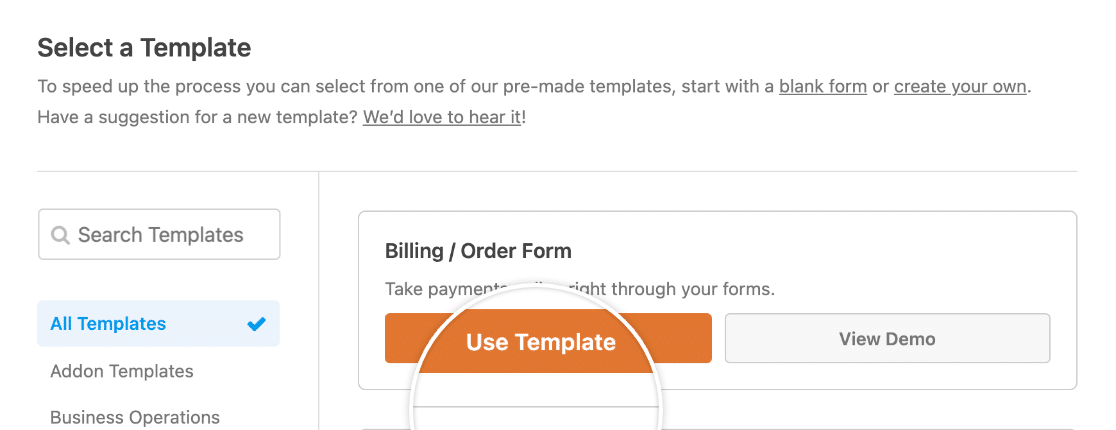
แบบฟอร์มการเรียกเก็บเงิน/คำสั่งซื้อจะเปิดขึ้นในตัวสร้างแบบฟอร์ม WPForms ซึ่งคุณจะเห็นเทมเพลตทางด้านขวา โดยมีช่องแบบฟอร์ม WPForms ทางด้านซ้าย
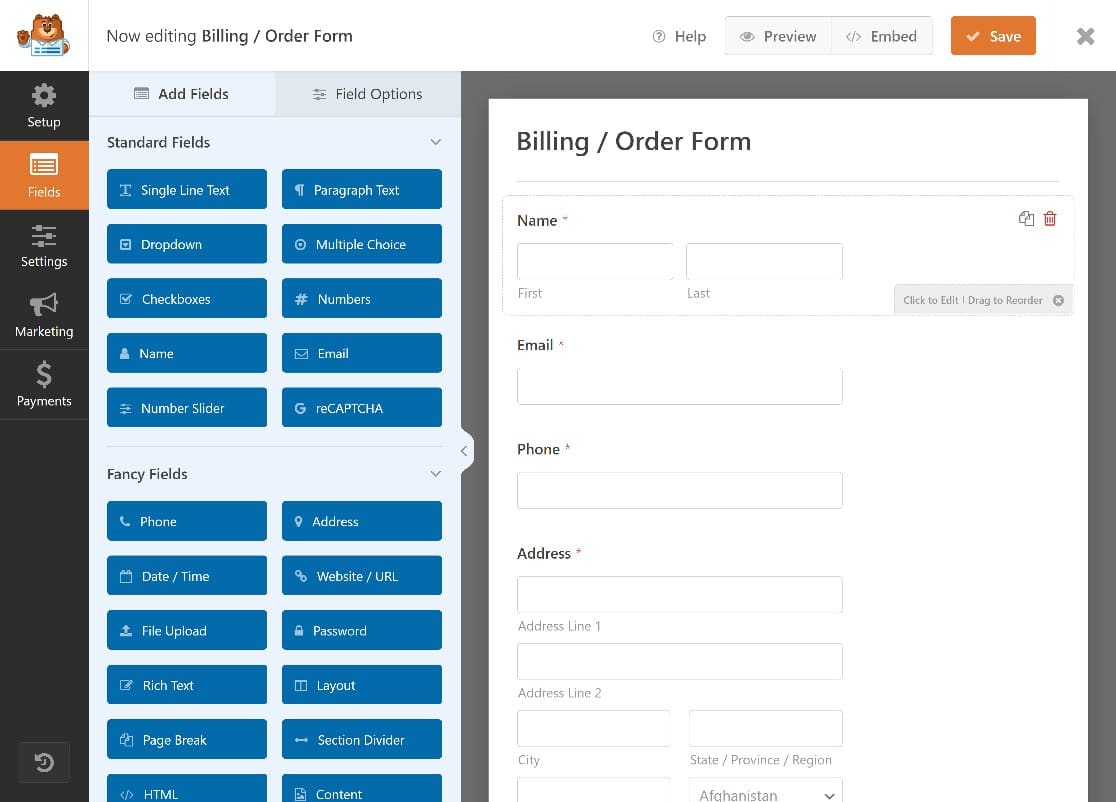
เราจะแก้ไขฟิลด์บางฟิลด์ในแบบฟอร์มอย่างรวดเร็วเพื่อให้เหมาะกับความต้องการของเรามากขึ้น ตัวอย่างเช่น แม้ว่าเทมเพลตฟอร์มการเรียกเก็บเงิน/คำสั่งซื้อจะมาพร้อมกับผลิตภัณฑ์ตัวยึดตำแหน่งบางอย่าง เราจำเป็นต้องปรับแต่งสิ่งเหล่านี้เอง
บนเทมเพลตฟอร์ม คุณจะเห็นฟิลด์ WPForms หลายรายการ ผู้ใช้สามารถคลิกรายการเหล่านี้เพื่อสั่งซื้อสินค้าเหล่านั้น
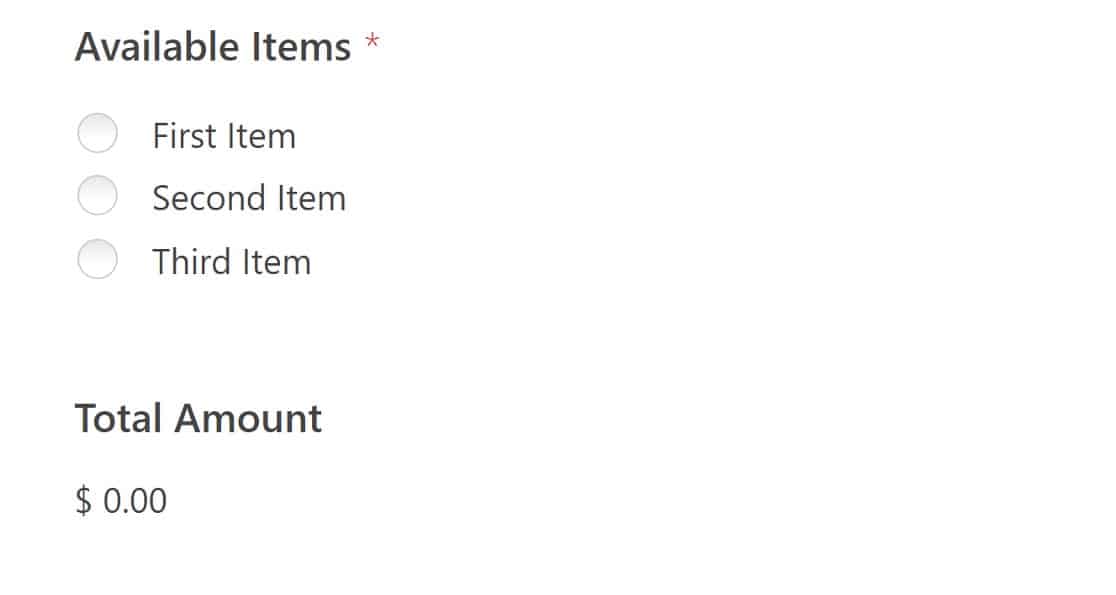
เราจะแก้ไขฟิลด์นี้เพื่อตั้งชื่อตามผลิตภัณฑ์ ในการเริ่มต้น เพียงคลิกที่ใดก็ได้บนฟิลด์ หลายรายการ เพื่อเปิดตัวเลือกฟิลด์ทางด้านซ้ายของหน้าจอ
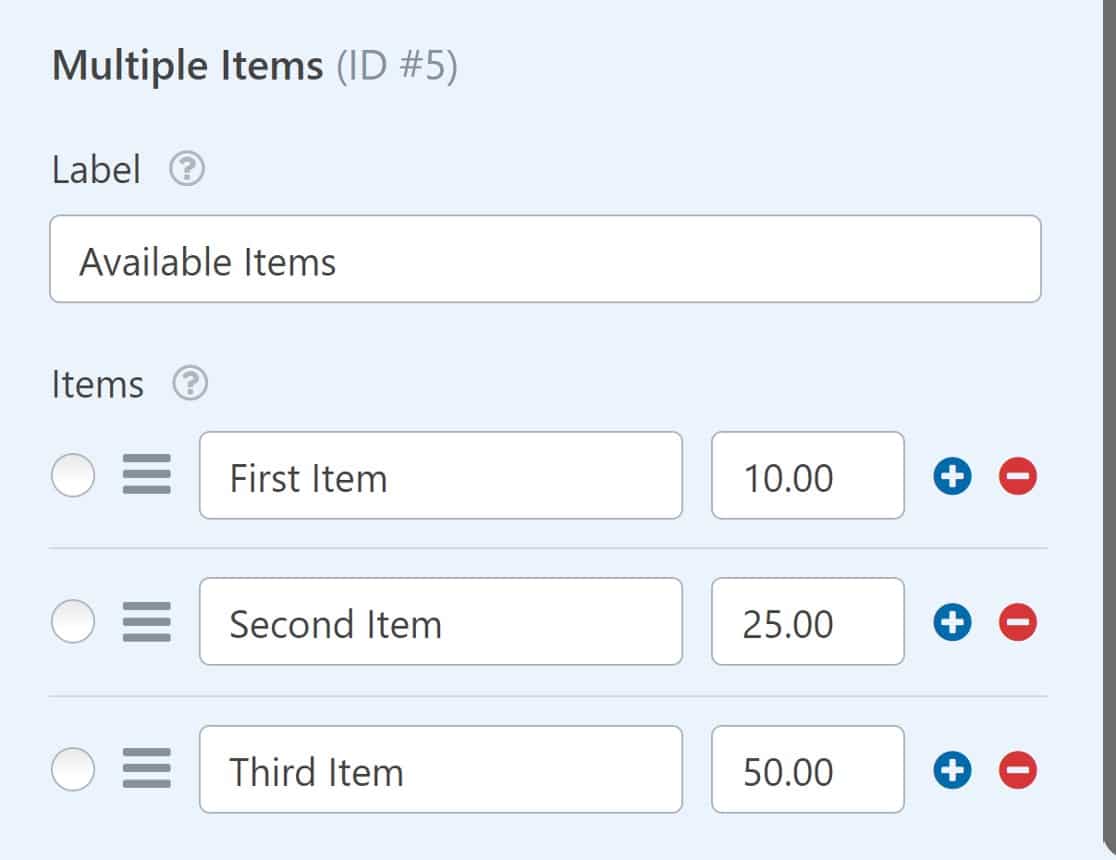
คุณสามารถเปลี่ยนฉลากบนสินค้าเหล่านี้เพื่อสะท้อนถึงผลิตภัณฑ์ของคุณได้อย่างง่ายดาย
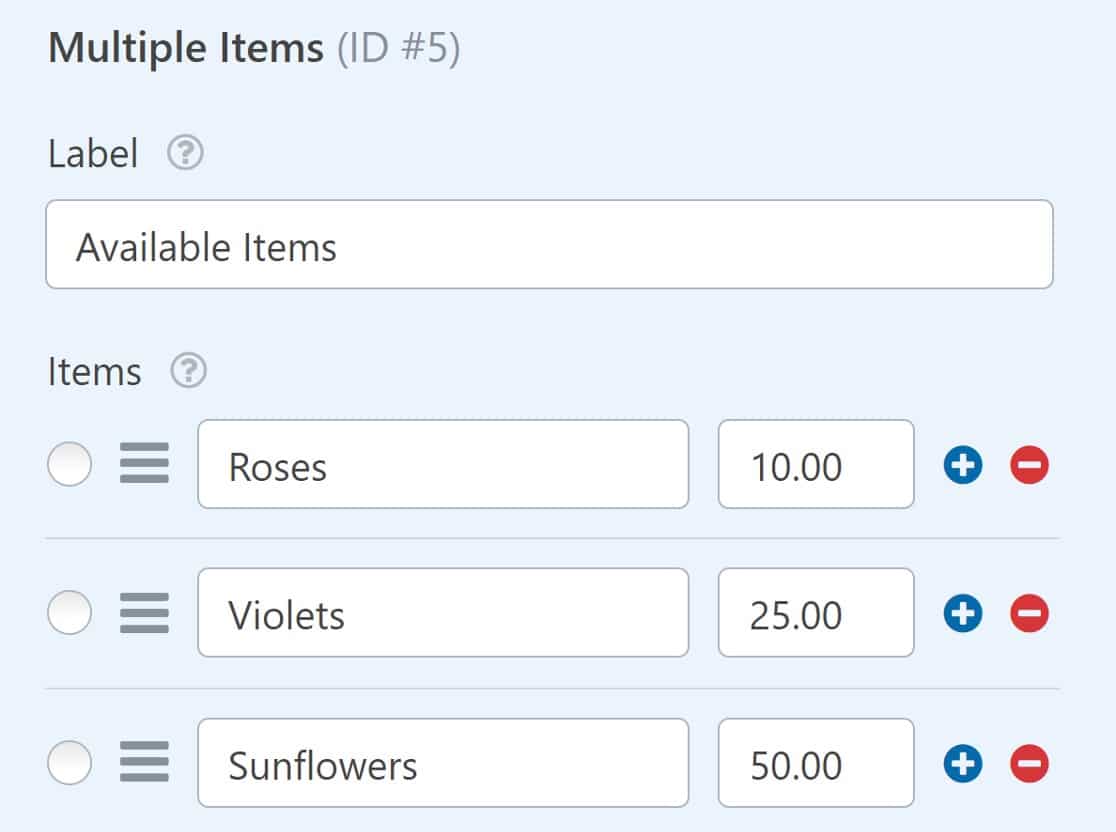
คุณยังสามารถเพิ่มรูปภาพสินค้าได้ด้วยการสลับปุ่มตัวเลือกรูปภาพ
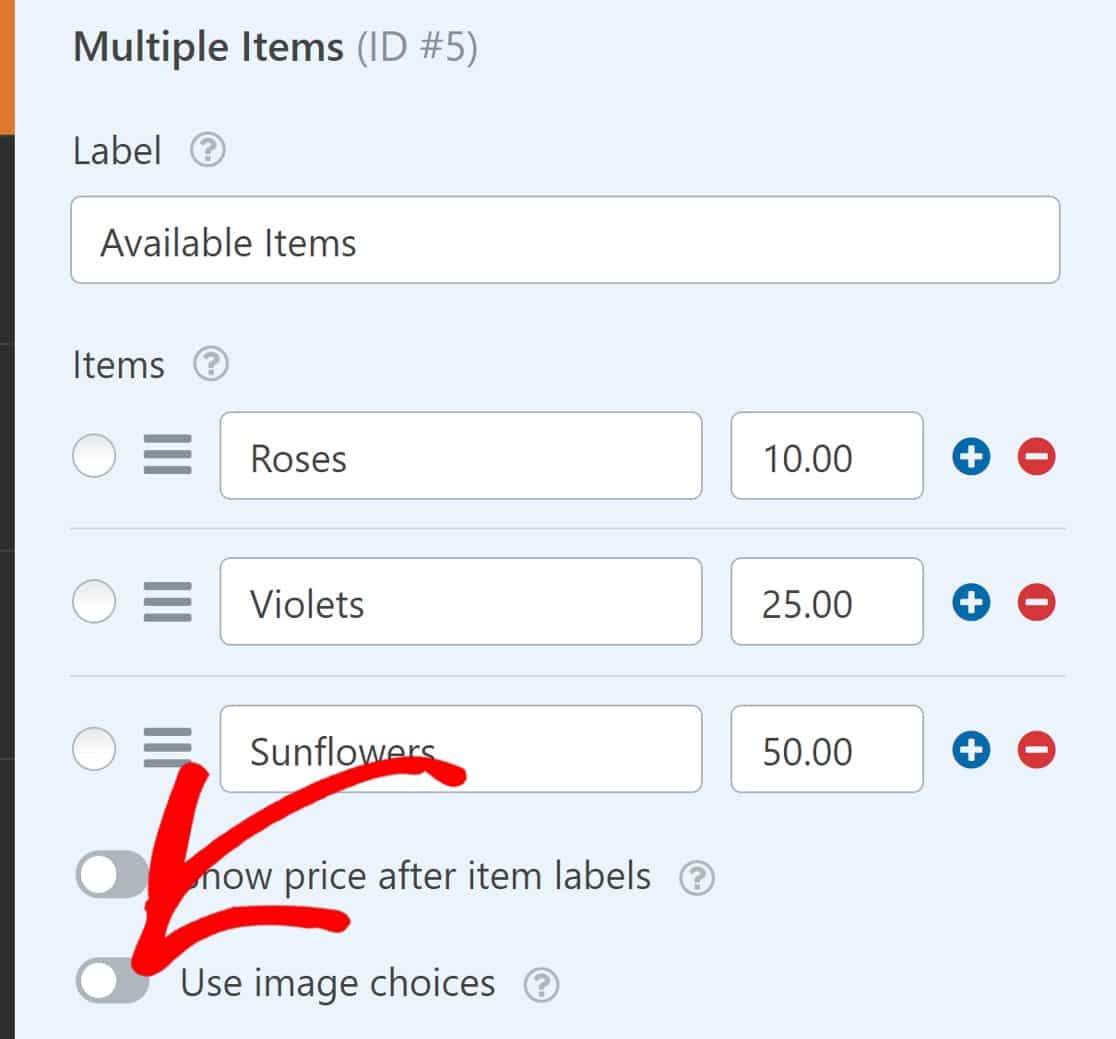
ขณะนี้ คุณจะสามารถเพิ่มรูปภาพให้กับแต่ละรายการในรายการหลายรายการของคุณ
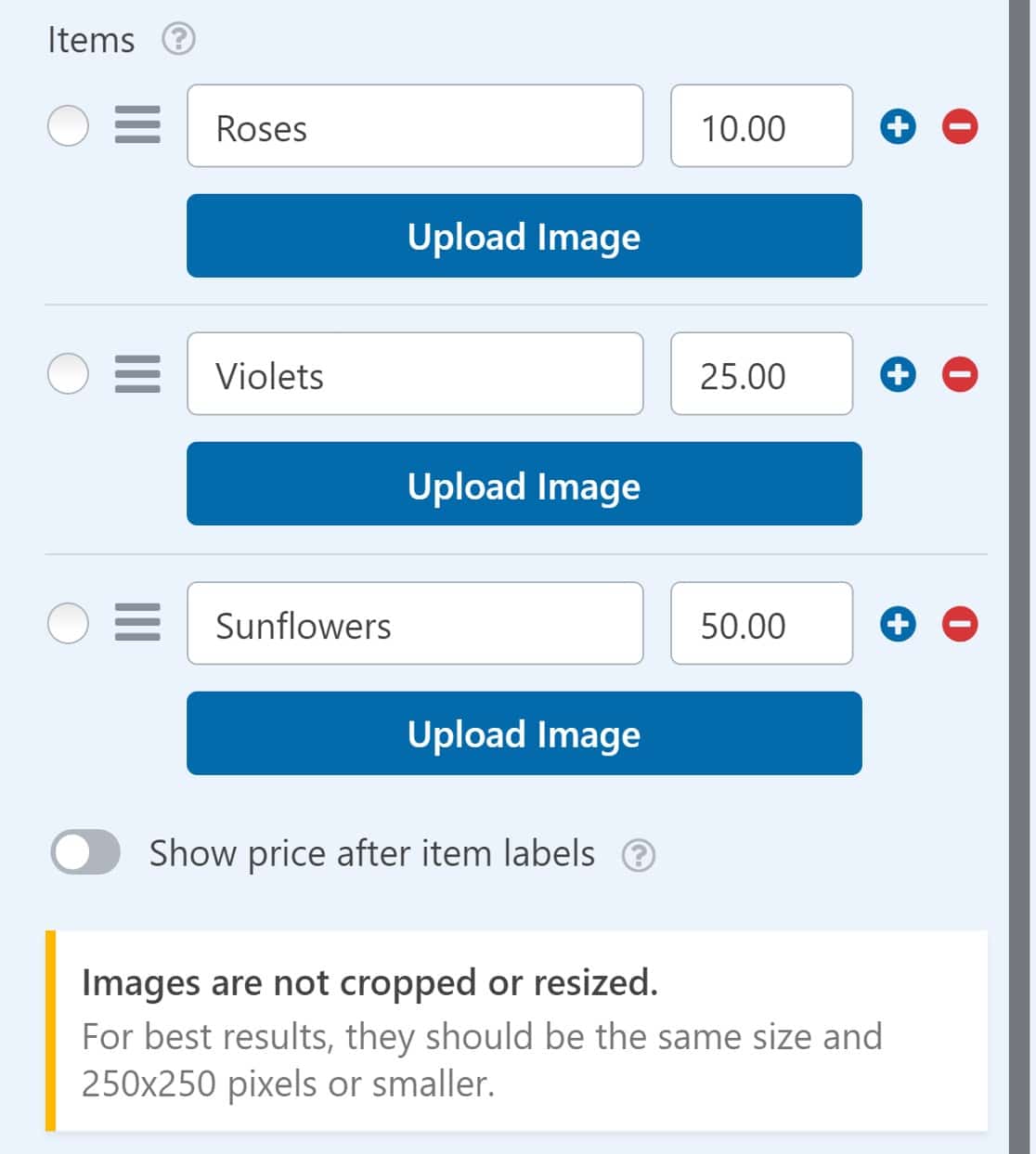
แบบฟอร์มการเรียกเก็บเงิน/คำสั่งซื้อของเรามีลักษณะดังนี้:
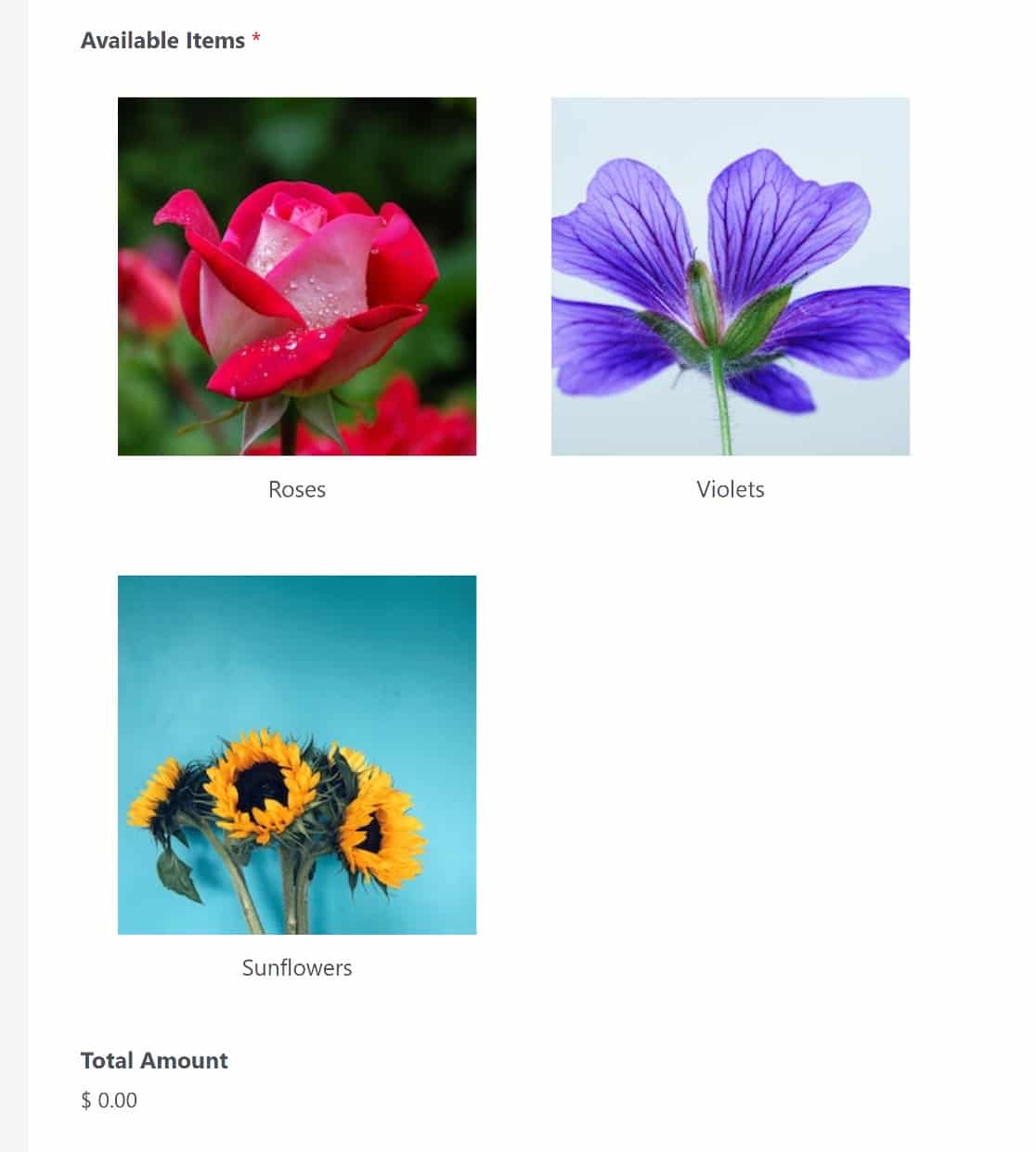
หากคุณต้องการแสดงราคาของสินค้าแต่ละรายการควบคู่ไปกับรูปภาพสินค้า เพียงสลับปุ่ม แสดงราคาหลังป้ายกำกับสินค้า
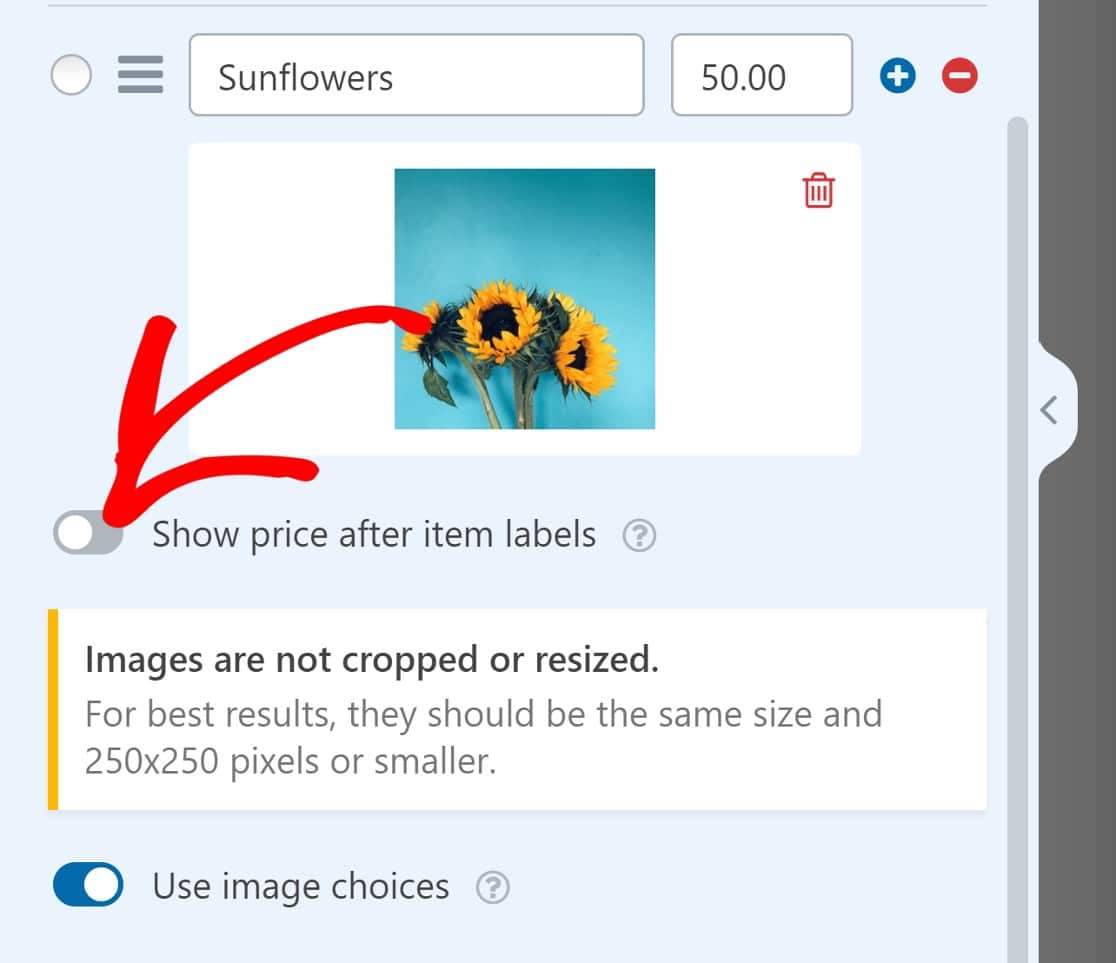
ตอนนี้ เราจะต้องเปิดใช้งาน Stripe สำหรับแบบฟอร์มนี้ และเพิ่มฟิลด์การชำระเงิน Stripe เพื่อทำให้แบบฟอร์มของเราทำงานได้อย่างสมบูรณ์
ขั้นตอนที่ 4 เปิดใช้งานการชำระเงินสำหรับแบบฟอร์ม
หากต้องการเปิดใช้งานการชำระเงินแบบ Stripe สำหรับแบบฟอร์มนี้ เราจะไปที่เมนูบนแถบด้านข้างซ้ายของอินเทอร์เฟซตัวสร้างแบบฟอร์ม และคลิกผ่าน Payments » Stripe » เปิดใช้งานการชำระเงิน แบบ Stripe
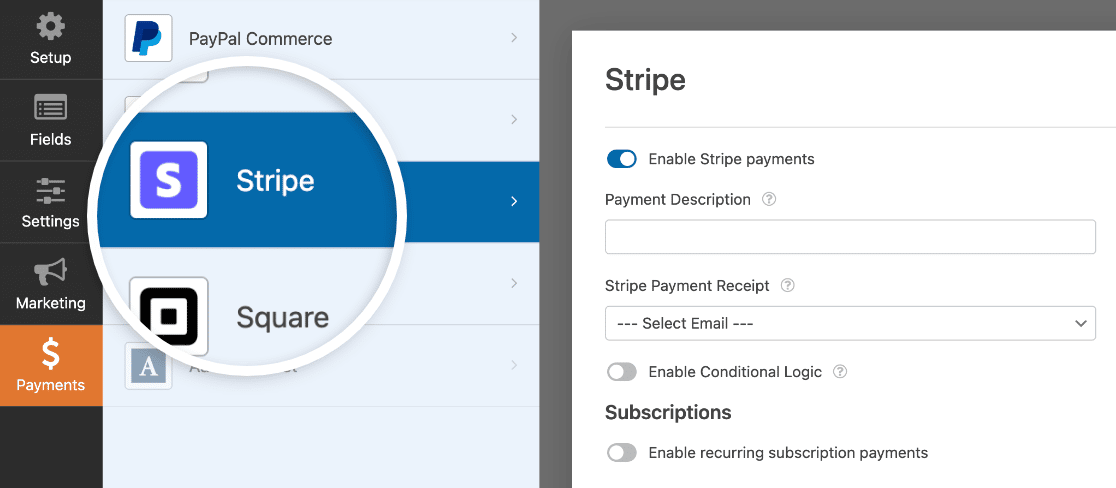
มีการตั้งค่าเพิ่มเติมสองสามอย่างที่คุณอาจต้องการดู:
คำอธิบายการชำระเงิน
ป้อนคำอธิบายพื้นฐาน เช่น ชื่อธุรกิจของคุณหรือประเภทผลิตภัณฑ์ เพื่อช่วยให้ผู้ใช้ระบุธุรกรรมที่ทำบนไซต์ของคุณ
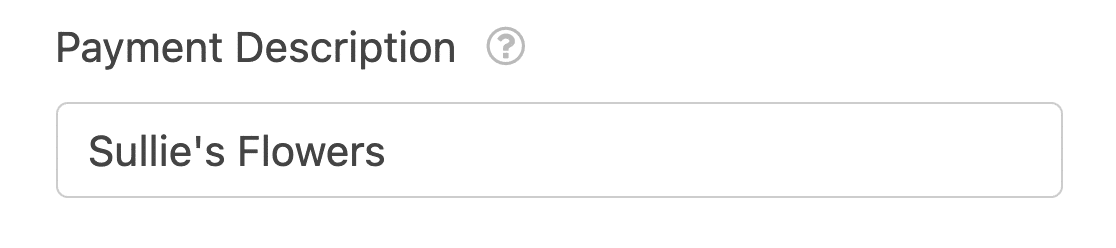
คำอธิบายนี้จะปรากฏขึ้นเมื่อพวกเขาดูธุรกรรมในใบแจ้งยอดจากธนาคาร
แถบใบเสร็จการชำระเงิน
ป้อนฟิลด์ของแบบฟอร์มที่ควรดึงที่อยู่อีเมลของผู้ใช้มา ในกรณีนี้ เรามีช่องอีเมลเพียงช่องเดียว ดังนั้นเราจะเลือก อีเมล

ขณะนี้ผู้ใช้จะได้รับใบเสร็จรับเงินในที่อยู่อีเมลใดก็ได้ที่พวกเขาป้อนลงในแบบฟอร์ม
การชำระเงินที่เกิดขึ้นประจำ
หากคุณต้องการตั้งค่าการชำระเงินแบบเป็นงวด สำหรับการสมัครแบบเป็นงวด คุณจะต้องเปิดใช้งานปุ่ม เปิดใช้งานการชำระเงินแบบเป็นงวด
ป้อนชื่อสำหรับแผนการสมัคร ตั้งค่าระยะเวลาการสมัคร และอีกครั้ง ตั้งค่าฟิลด์ อีเมลลูกค้า เป็นอีเมล
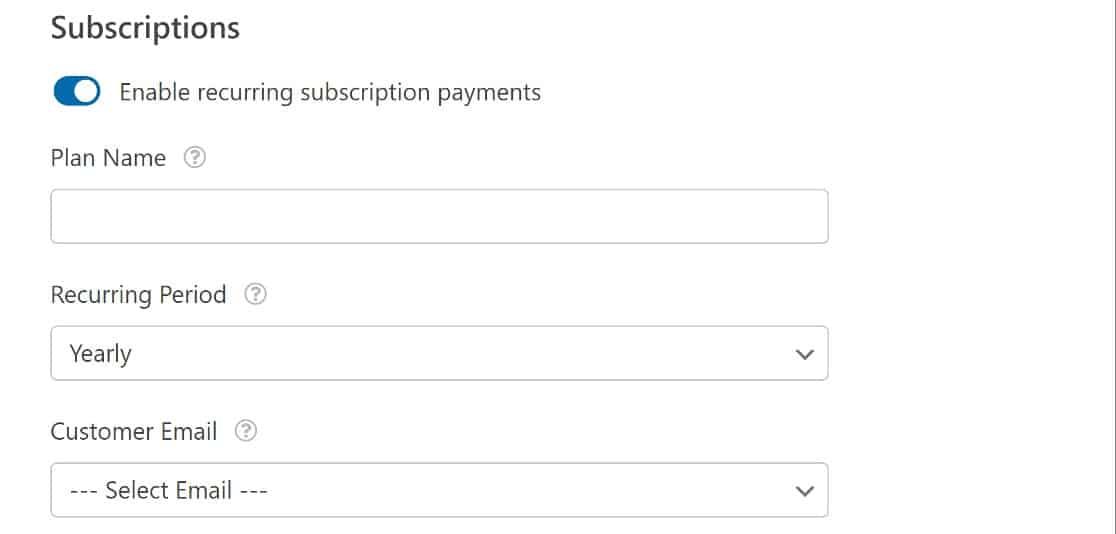
ณ จุดนี้ เราพร้อมแล้วกับแบบฟอร์มการชำระเงินที่ใช้งานได้อย่างสมบูรณ์
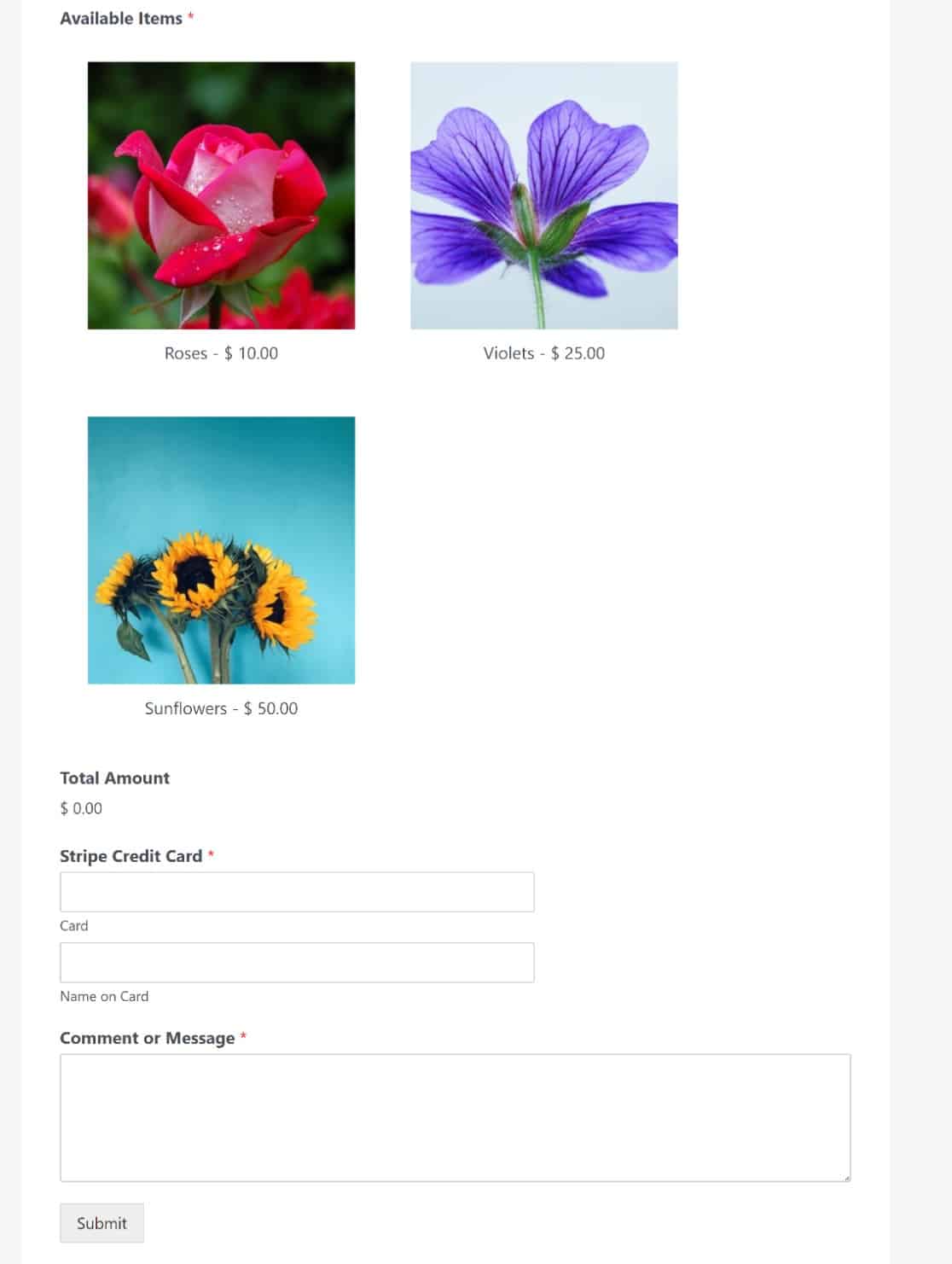
และนั่นแหล่ะ! ตอนนี้คุณรู้วิธีขายบน WordPress โดยไม่ต้องใช้ WooCommerce
ต่อไป หยุดไม่ให้บอทกรอกแบบฟอร์มของคุณ
สแปมเป็นปัญหาทั่วไปของ WordPress แต่ WPForms มีชุดเครื่องมือที่มีประสิทธิภาพสำหรับจัดการกับสิ่งนี้อย่างเด็ดขาด เรียนรู้วิธีปกป้องแบบฟอร์มของคุณในคำแนะนำของเราเพื่อป้องกันไม่ให้บอทกรอกแบบฟอร์มของคุณ
สร้างแบบฟอร์ม WordPress ของคุณตอนนี้
พร้อมที่จะสร้างแบบฟอร์มของคุณแล้วหรือยัง? เริ่มต้นวันนี้ด้วยปลั๊กอินตัวสร้างฟอร์ม WordPress ที่ง่ายที่สุด WPForms Pro ใช้งานได้ดีกับ MonsterInsights และรับประกันคืนเงินภายใน 14 วัน
หากบทความนี้ช่วยคุณได้ โปรดติดตามเราบน Facebook และ Twitter สำหรับบทช่วยสอนและคำแนะนำ WordPress ฟรีเพิ่มเติม
